Rapports
Présentation
Sur cette page, vous pouvez visualiser des différents types de rapports relatifs aux ventes, employés, monétaire, des dépôts et des dépenses et le stock.
Tous les rapports affichés peuvent être envoyés dans un fichier type (CSV) ou imprimés sur une imprimante compatible AirPrint. Cela vous permet d’importer et de traiter vos données dans un logiciel de calcul (Numbers, MS-Excel, …)
Taper sur n’importe quelle tête de colonne vous pouvez trier le tableau en ordre alphabétique ou numérique. Taper à nouveau fait l’inverse l’ordre de tri.
Après avoir appliqué un filtre, vous pouvez réinitialiser ce filtre en tapant »Réinitialiser le filtre».
Sur la page d’entrée, il est affiché cet aperçu:
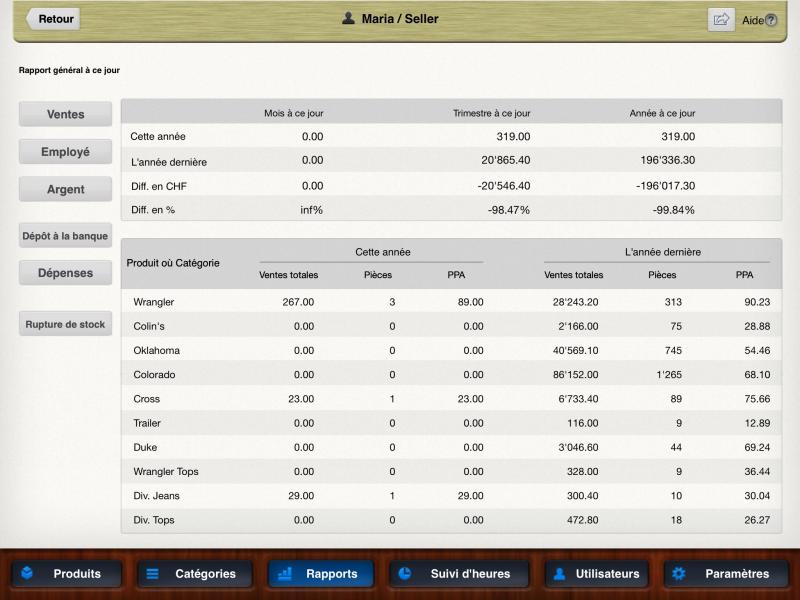
En haut
Une comparaison des ventes divisées par mois / par trimestre / par année.
En bas
Une comparaison des ventes entre l’année en cours à l’année précédente en fonction des catégories créées. La moyenne du Prix Par Article (PPA) est calculée pour chaque catégorie.
Sur la gauche, vous pouvez choisir les rapports uivants :
Ventes
Affiche toutes les informations concernant les ventes dans des délais prédéfinis (aujourd’hui, cette mois, ce trimestre, cette année) ou en utilisant un autre intervalle de temps particulier.
Le rapport affiché peut être filtrée par catégorie, titre ou utilisateur afin de montrer seulement les ventes d’une telle catégorie, d’un produit ou d’un utilisateur.
Employé
Affiche toutes les informations liées aux ‘utilisateurs dans des délais prédéfinis (aujourd’hui, mois en cour, cet trimestre, cette année) ou en utilisant un autre intervalle de temps.
Le rapport affiché peut être filtrée par nom d’utilisateur afin de vous montrer seulement les ventes d’un utilisateur choisi.
Si vous utilisez »Suivi du temps», alors ce rapport va calculer une moyenne des ventes »à l’heure» montrant l’efficacité des employés.
En filtrant ce rapport par nom d’utilisateur il montrera la performance de cet utilisateur sur la ligne du total. Non filtré, il affiche la performance de toute l’équipe de ventes.
Argent
Affiche toutes les informations liées à l’argent dans des délais prédéfinis (aujourd’hui, mois, trimestre, année) ou en utilisant un calendrier individuel.
Chaque tableau affiche d’abord la »Date», puis le montant des ventes »Cash», puis les méthodes de paiement que vous avez définis dans »Gérer Cashy > Paramètres».
La colonne »Tot. Cartes» affiche le total des méthodes de paiement cartes définies par l’utilisateur.
Il suit le montant que vous avez pris du tiroir pour le »Dépôt à la Banque».
Puis il affiche le total des »Dépenses» (l’argent que vous avez pris du tiroir pour acheter certaines choses, par exemple, des crayons ou autres.)
La colonne »Annulé» affiche le total de toutes transactions annulées. Il vous aide à voir s’ils ont été faits des transactions annulées pendant le jour du contrôle.
La colonne »Remise» vous donne le total de transactions actualisées en utilisant les boutons »% remise catégorie» ou »% remise SousTotal» sur l’écran principal.
La colonne »Tax» est un total de toutes TVA collectée ce jour.
»Total des ventes» affiche la somme de »Cash» et »Tot. Cartes»
Dépôts à la Banque
Affiche toutes les informations liées au dépôt dans des délais prédéfinis (aujourd’hui, ce mois-ci, ce trimestre, cette année) ou en utilisant un calendrier individuel.
Pour enregistrer un dépôt bancaire, utilisez le »Cash flow», fonction sur l’écran principal.
Dépenses
Affiche toutes les informations dépense liée aux dépenses dans des délais prédéfinis (aujourd’hui, ce mois-ci, ce trimestre, cette année) ou en utilisant un calendrier individuel.
Le tableau vous indique la date, le nom donné et le montant de la dépense.
Pour inscrire une Dépense, utiliser la fonction »Cash flow», fonction sur l’écran principal.
Rupture de stock
Affiche tous les produits du »Stock» dont le nombre est égale ou inférieure à la valeur »stock minimum» défini dans »Produits».
En utilisant le champ de recherche du haut à droite de l’écran vous pouvez filtrer la liste de produits qui s’affiche.
Page d’aperçu (stand-by screen) en accédant «Gèrer Cashy»
Vous y trouverez un aperçu contenant les données statistiques suivantes:
- Ventes aujourd’hui : Toutes les ventes depuis la fin de la dernière journée de clôture
- Heures ce mois : Les heures travaillées dans le mois en cours (données en provenant du «Temps travaillé»)
- Heures aujourd’hui : Les heures travaillés aujourd’hui (données en provenant du «Temps travaillé»)


